4 Oplossingen voor een Beschadigde Windows-update

Ontdek verschillende manieren om een beschadigde Windows-update te repareren als uw apparaat problemen ondervindt na het installeren van een recente update.

'Dit bestand wordt momenteel door een ander programma gebruikt' is een foutmelding die optreedt wanneer u een programma op Windows 10 probeert te installeren, starten of sluiten.
Kortom, het besturingssysteem voorkomt dat u dat programma installeert, opent of sluit. De snelste oplossing zou zijn om het mysterieuze programma dat het bestand gebruikt te sluiten. Maar het lokaliseren van dat programma is niet altijd gemakkelijk.
In deze handleiding zullen we een reeks mogelijke oplossingen opsommen die u kunnen helpen om deze fout te omzeilen.
De snelste manier om te zien welke programma's op uw computer worden uitgevoerd, is door Taakbeheer te starten. Klik vervolgens op het tabblad Processen .
Klik met de rechtermuisknop op het programma dat dat bestand gebruikt en selecteer Taak beëindigen om het te sluiten.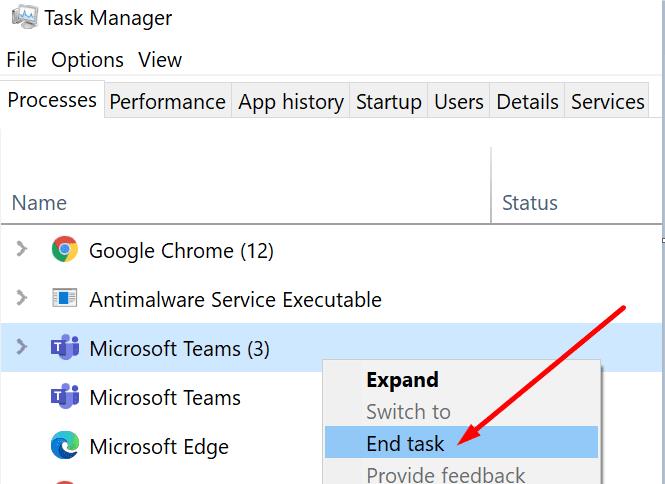
Als de foutmelding niet aangeeft welk programma dat bestand gebruikt, sluit dan alle programma's die je niet nodig hebt. Controleer of de fout is verdwenen.
Opmerking : Taakbeheer helpt u ook de apps en programma's te vinden waarvoor u geen venster ziet.
Sommige gebruikers slaagden erin de fout op te lossen door zich eenvoudig af te melden bij hun account. Log uit en vergrendel het scherm. Log vervolgens weer in en controleer of dat bestand nog in gebruik is door een andere applicatie.
Beschadigde systeembestanden kunnen deze fout veroorzaken. Misschien wordt dat bestand toch niet door een ander probleem gebruikt. Dit kan slechts een tijdelijke storing zijn.
DISM en SFC zijn twee handige tools die u kunt gebruiken als sommige programma's niet naar behoren werken.
Typ cmd in de Windows-zoekbalk.
Klik met de rechtermuisknop op de opdrachtprompt en start deze met beheerdersrechten.
Voer vervolgens deze opdracht uit: DISM.exe /Online /Cleanup-image /Restorehealth .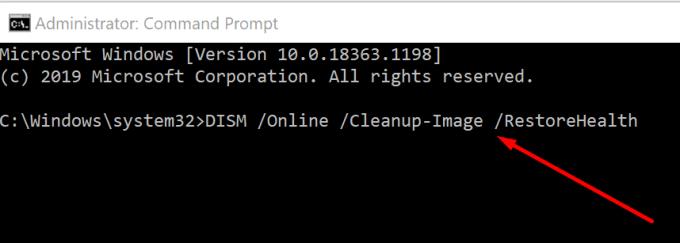
Voer vervolgens de opdracht sfc / scannow in en druk op Enter.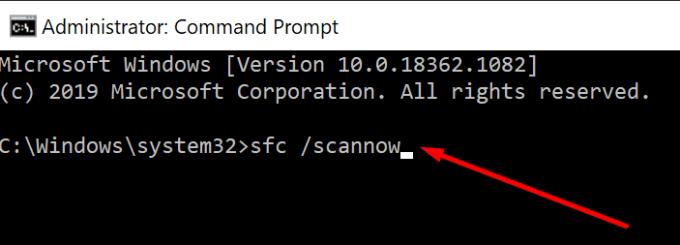
Controleer of je nog steeds dezelfde foutmelding krijgt. Probeer uw computer opnieuw op te starten en test opnieuw. Als de fout zich blijft voordoen na het opnieuw opstarten, gaat u naar de volgende oplossing.
Door uw computer schoon op te starten, kunt u Windows 10 starten met een minimum aantal stuurprogramma's, programma's en processen. Als een ander programma het bestand gebruikt dat u probeert uit te voeren, zou het probleem moeten worden opgelost door uw apparaat schoon op te starten.
Raadpleeg deze handleiding voor meer informatie over het schoon opstarten van uw computer: Wat is Windows Clean Boot en How to Perform One .
Tijdelijke bestanden kunnen ook verschillende programma's of systeembestanden gebruiken zonder dat u dat merkt. Probeer Schijfopruiming uit te voeren om uw schijf op te schonen en alle bestanden te verwijderen die u niet echt nodig hebt.
Typ 'schijfopruiming' in de Windows-zoekbalk.
Dubbelklik op Schijfopruiming om de tool te starten.
Selecteer het station waarop u Windows en uw programma's hebt geïnstalleerd. Voor de meeste gebruikers is dit de C:-schijf.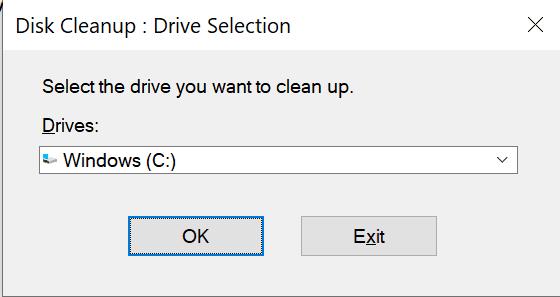
Selecteer de bestanden die u wilt verwijderen.
Druk op de knop OK om de bestanden te wissen.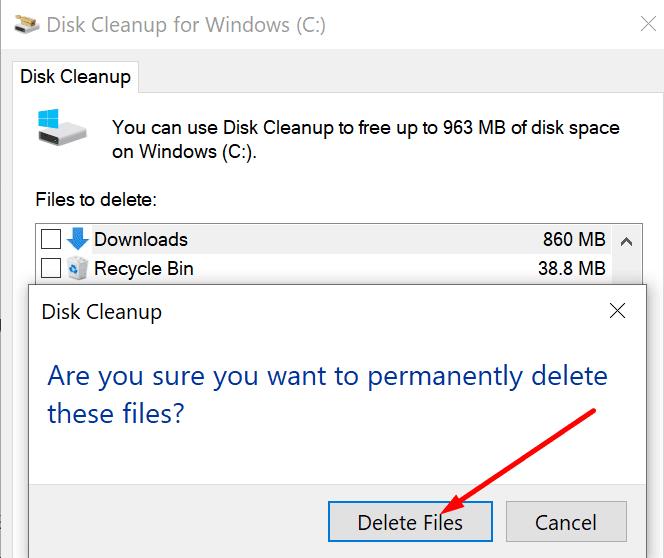
Start je computer opnieuw op.
Daar ga je; we hopen dat de fout nu weg is.
Ontdek verschillende manieren om een beschadigde Windows-update te repareren als uw apparaat problemen ondervindt na het installeren van een recente update.
Deze handleiding toont u hoe u de instellingen voor UAC in Microsoft Windows kunt wijzigen.
Hoe de Microsoft Windows Bestandbescherming functie in te schakelen of uit te schakelen met behulp van de Register en andere methoden voor Windows 10 en 11.
Als je je muisinstellingen niet kunt wijzigen op Windows 10, werk dan de muisdrivers bij of installeer ze opnieuw. Of voer de probleemoplosser voor Hardware en Apparaten uit.
Vraagt u zich af waar schermafbeeldingen naartoe gaan op een Windows-pc? Bekijk 5 methoden om schermafbeeldingen te vinden op Windows 11 en 10, inclusief het gebruik van OneDrive en de nieuwste functies van het knipprogramma.
Als Bluetooth niet correct werkt en apparaten geen verbinding kunnen maken, volgen deze stappen voor probleemoplossing om problemen binnen Windows 10 op te lossen.
Wilt u de naam van uw computer moeiteloos in Windows vinden? Hier zijn 6 manieren om de naam van een computer te vinden op Windows 11 of lager.
Hier leest u hoe u Credential Manager op Windows 10 en Windows 11 gebruikt om uw aanmeldingsgegevens voor websites en apps te bekijken, bewerken en beheren.
Om Windows 10-foutcode 0x80004005 op te lossen, start u de probleemoplosser voor Windows Update en voert u de SFC- en DISM-opdrachten uit.
Om Yahoo Mail-fout 0x8019019a in de Windows 10 Mail-app op te lossen, verwijdert u uw Yahoo-account uit de Mail-app en genereert u een nieuw Yahoo-app-wachtwoord.
Om Office-foutcode 0xc0000142 te herstellen, installeert u de nieuwste Office-updates, start u de ClickToRun-service opnieuw en repareert u uw Office-bestanden.
Als OneNote laggy is, werkt u de app bij en opent u een nieuw notitieblok. Wis vervolgens de app-cache en schakel automatische synchronisatie uit.
Als uw computer net is gecrasht met de BSOD-fout van de Registerfilter Driver Exception, gebruik dan deze handleiding om het probleem op te lossen.
Als uw Surface Book-touchscreen niet meer reageert, voert u de Microsoft Surface Diagnostic Toolkit uit en controleert u of de tool het probleem verhelpt.
Als je Surface-pen niet meer werkt, controleer je de instellingen voor de pendruk nogmaals en voer je Microsofts Surface Diagnostic Toolkit uit.
Als u Nieuws en interesses wilt uitschakelen, klikt u met de rechtermuisknop op uw taakbalk, selecteert u de functie en klikt u op de optie Uitschakelen.
Als losgemaakte apps en programma's steeds weer op de taakbalk verschijnen, kunt u het lay-out XML-bestand bewerken en de aangepaste regels verwijderen.
Om slepen en neerzetten uit te schakelen, moet u de gevoeligheidsinstellingen voor slepen en neerzetten wijzigen met behulp van de Register-editor.
IT-beheerders gebruiken Remote Server Administration Tools (of RSAT) om Windows Server-rollen en -functies te beheren. Hier leest u hoe u RSAT installeert.
Als u niet het risico wilt lopen uw computer vast te zetten na het installeren van de nieuwste versie van Windows 10 OS, kunt u functie-updates uitstellen.
Als u fouten of crashes ondervindt, volg dan de stappen voor een systeemherstel in Windows 11 om uw apparaat terug te zetten naar een eerdere versie.
Als je op zoek bent naar de beste alternatieven voor Microsoft Office, zijn hier 6 uitstekende oplossingen om mee aan de slag te gaan.
Deze tutorial laat zien hoe je een snelkoppeling op je Windows-bureaublad kunt maken die een opdrachtprompt opent naar een specifieke maplocatie.
Wil je niet dat anderen toegang hebben tot je computer terwijl je weg bent? Probeer deze efficiënte manieren om het scherm te vergrendelen in Windows 11.
Ontdek verschillende manieren om een beschadigde Windows-update te repareren als uw apparaat problemen ondervindt na het installeren van een recente update.
Heb je moeite om uit te vinden hoe je een video als schermbeveiliging kunt instellen in Windows 11? We onthullen hoe je dit kunt doen met behulp van gratis software die ideaal is voor meerdere video-bestandsformaten.
Word je geërgerd door de Verteller functie in Windows 11? Leer hoe je de vertellerstem op verschillende eenvoudige manieren kunt uitschakelen.
Het beheren van meerdere e-mailinboxen kan een lastige taak zijn, vooral als je belangrijke e-mails in beide inboxen ontvangt. Dit artikel legt eenvoudige stappen uit om Microsoft Outlook met Gmail te synchroniseren op PC en Apple Mac apparaten.
Hoe de versleutelde bestandssysteemfunctie in Microsoft Windows in te schakelen of uit te schakelen. Ontdek de verschillende methoden voor Windows 11.
Als je toetsenbord dubbel spaties invoert, herstart je computer en maak je toetsenbord schoon. Controleer dan je toetsenbordinstellingen.

























